CAD快速画图2018特别版介绍
CAD快速画图2018特别版是一款专业的在线图像设计软件,一款能够让你在图纸上完成CAD的设计,这里有着专业的工具栏可以使用,方便每一个设计师可以在这里体验最简单的设计。CAD快速画图2018VIP特别版能够让你在这里体验不一样的设计,这里有着丰富的设计工具栏,用户可以在这里任意选择,让你的设计更有效率。
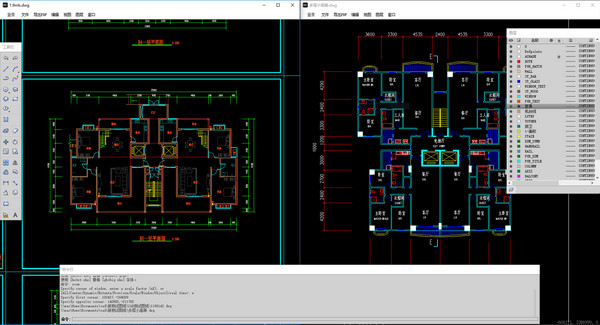
CAD快速画图2018特别版特色
1、支持圆、折线、球、立方体等多种几何图形实体精确绘制或编辑图形
2、可根据图纸自动适配所缺字体,完美显示图形、字体和符号
3、更强大的快捷命令行操作,快速完成CAD制图。
4、新增云盘功能,一键上传下载,支持分享,安全高效
5、优化离线登录,不再担心断网,轻松登录
6、优化了填充和测量对象的选择样式,选择更快更准
7、增加转换功能,天正转换、PDF转CAD等功能更快捷
8、支持多窗口、快速浏览和编辑DWG图纸,支持超高分辨率、超高清屏、超大尺寸屏
9、兼容AutoCAD从R14到2017所有版本的二维三维格式,包括DXF、DWF、图片等
10、支持颜色线型、捕捉、平移缩放、全图、旋转、布局、图层、标注注释、文字等通用制图功能
CAD快速画图2018特别版初学入门
作为初学者,我们首先要做的是要认识CAD这个软件,了解这个软件的功能,界面,操作工具在哪
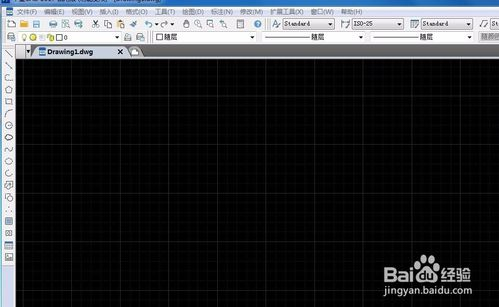
认识了这些之后,我们就可以先进行一些简单的绘制,学习CAD先从绘制直线开始,我们输入快捷键“L”按回车,就可以在命令行看到提示指定第一点
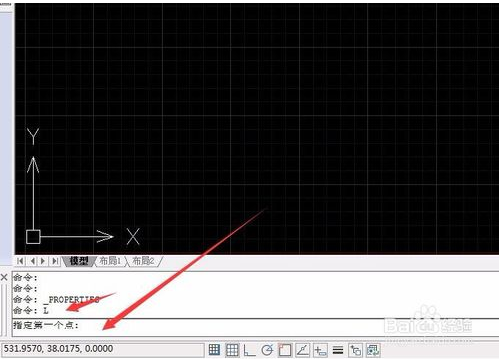
我们接下来在画布上点击一下作为第一点,移动鼠标就可以看到有根线出现了,但是这个线不是直的,对吧,
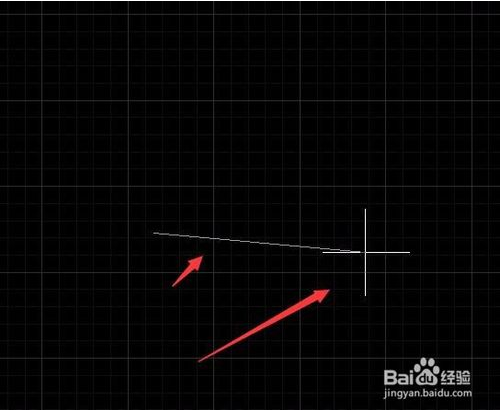
我们看下面有个正交,点击一下,打开正交,再移动鼠标就可以看到线条只能以直线的样式出现,点击另一处作为终点,然后发现线没有断开,按空格断开直线
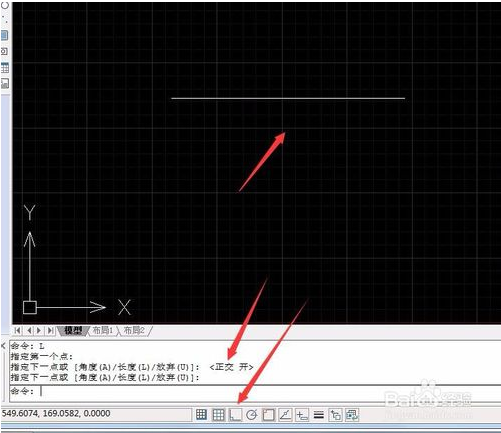
接着我们学习画圆,在命令行输入快捷键“C”然后就可以看到提示,是三点画圆还是亮点画圆,或者我们直接在上面点击一下就会出现一个可以随便放大或缩小的圆,这时我们在命令行里输入直径“200”按回车就可以看到一个直径为200的圆了

点击每个绘制图标都会在命令行里出现相应的提示,我们可以多练习,学会绘制,一些简单的编辑也要学习,比如“镜像”偏移、阵列,这几个都是比较常用的,
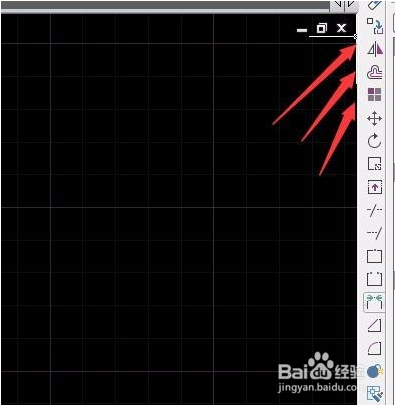
CAD快速画图2018特别版怎么删除其中一条线段
1.首先要在一个多边形的一角画上一个弧,需要擦掉圆的外弧。因为这个圆是一个整体,用删除工具时总是会把整个圆选定,就会把整个圆删掉。
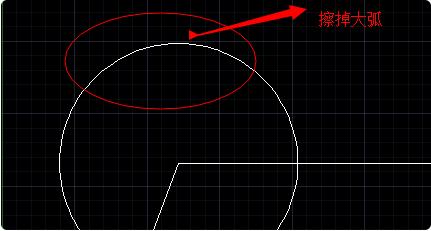
2.选择性的删掉一部分弧就可以用“修改”工具,在cad经典界面的右侧工具栏里。
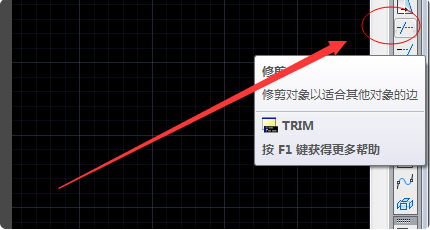
3.点击“修改”后光标变成小方块,这时候要选择与所擦弧有交点的两条线。
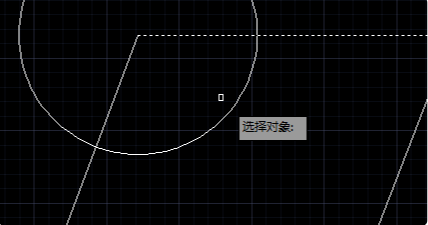
4.这里多边形与圆相交的两条边,也就是说选中这两条边后,所要擦得弧已经被限定了,就在这两条线之间。
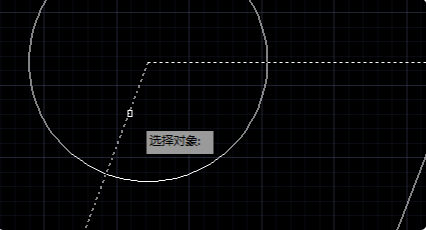
5.选中两条先后,按回车确认,说明要选的限定线已经选完。
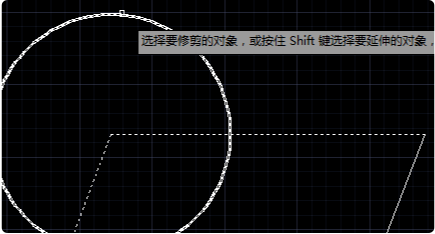
6.然后将方块状的光标放在要擦掉的大弧上,点击左键即可。最后点击回车就可以删掉了。这样就解决了CAD绘图中删掉一条线中的一小段线的问题了。

CAD快速画图2018怎么制图
在电脑打开新版CAD快速画图2018程序,熟悉各图标的功能。

鼠标悬停在图标上,等待显示,即可看到各个图标的功能。
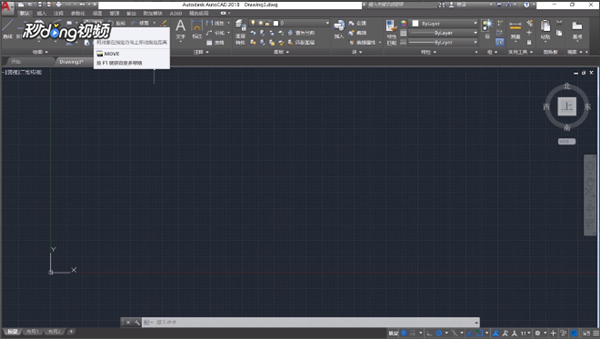
绘图功能,通过鼠标的选择,使用不同的绘图工具,从而实现想要的初步图形。
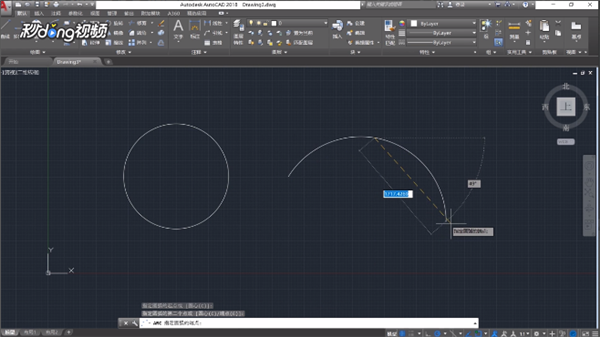
修改功能,选择使用不同的修改工具,从而实现对绘画图形的修改,图形修改满意后,进行保存,通常保存为较低版本。

CAD快速画图2018怎么偏移
1.使用“多段线 ”命令 ,画一条长为 20的直线 ,直径为 10 的圆弧(如图所示)
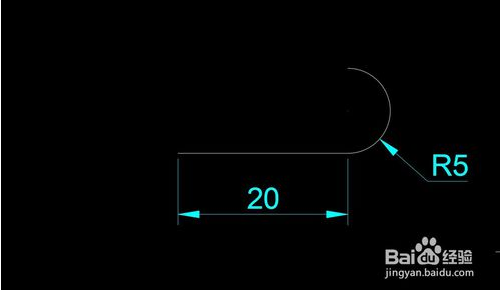
先择“多段线 ”命令 ,随便指定一个起点,再输入长度20,回车;
这时来画圆弧,输入“a”回车,输入半径“R”回车,根据提示,输入圆弧的半径 “5”,回车;
选择角度输入“a”回车,输入夹角“180”度,鼠标选择方向,确认,这个线段就画好了;
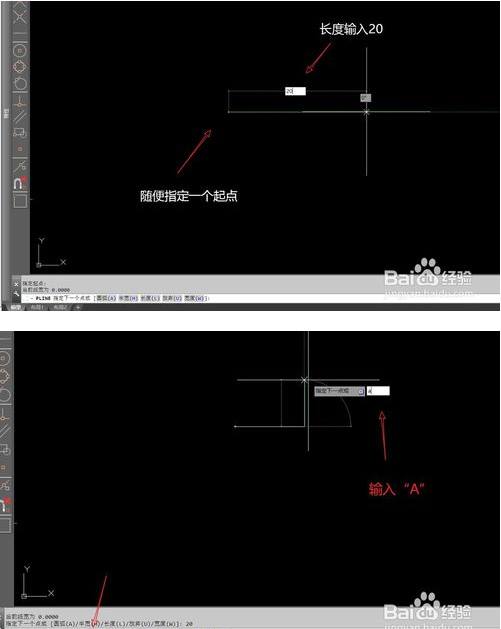
2.使用“偏移 ”命令 ,使用“偏移 ”命令 ,偏移出其它线条,偏移距离为 5,偏移4次,如下图
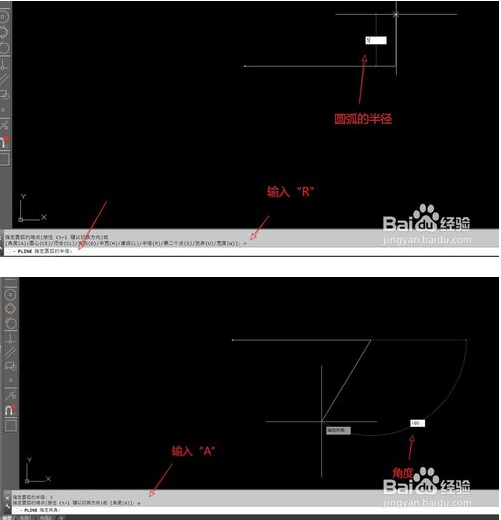
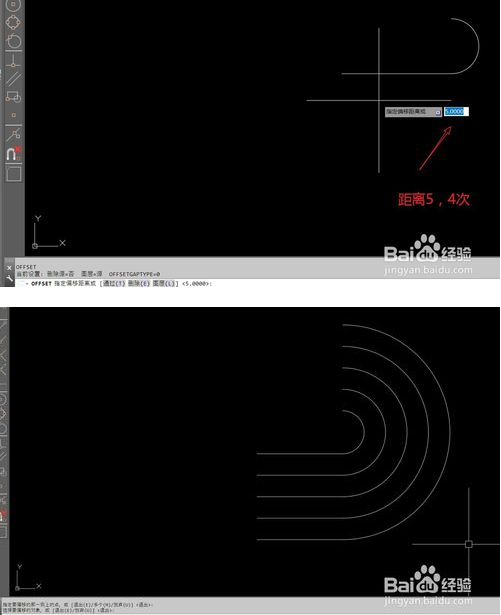
3.在最里面画一条长为 20的直线,直线的两端点:一个与圆心对齐,一个与其他直线的端点对齐如图
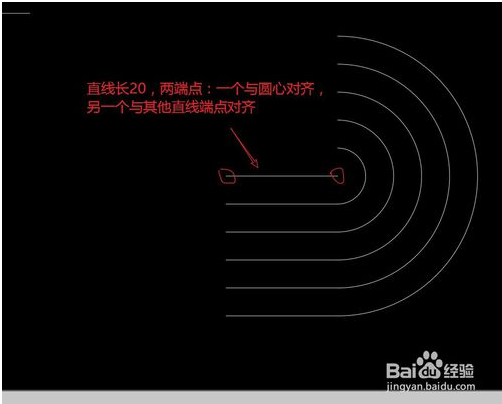
4.使用“环形阵列”命令,选择所有图形,以图上所示的点为中心点,阵列4次,最后再添加尺寸标注,如下图所示

CAD快速画图2018特别版常见问题
1、 把细线已经设置成了粗线,为什么画出来还是细线?
答 : 在软件右下角开启线宽即可。
2、如何更改导出来的图片和PDF的背景颜色?
答 : 在右上角设置中选择导出设置即可更改。
3、CAD迷你画图/家装有没有快捷命令?
答 : 打开CAD迷你画图或者CAD迷你家装,点击软件左下角的快捷命令即可跳出软件快捷命令表。
4、如何更改图纸背景颜色?
答 : 在右上角设置中选择背景颜色即可更改。
- 精选留言 来自山西太原联通用户 发表于: 2023-9-18
- 会不会强制更新啊
- 精选留言 来自新疆吐鲁番电信用户 发表于: 2023-10-11
- 不错不错!
- 精选留言 来自广西玉林联通用户 发表于: 2023-7-25
- 有这个很方便
- 精选留言 来自山西长治电信用户 发表于: 2023-9-22
- 收藏了,以后都来这里下
- 精选留言 来自江苏连云港移动用户 发表于: 2023-6-9
- 太感谢了,终于有网站可以下载了,还没用,试过之后再来评论














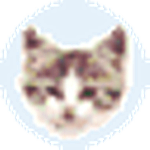
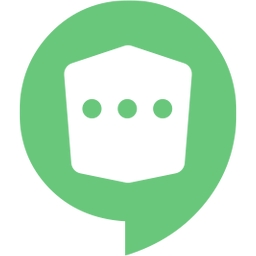
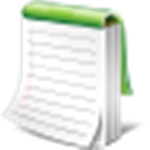




























 浙公网安备 33038202002266号
浙公网安备 33038202002266号